谷歌浏览器(Google Chrome)以其高速、安全和丰富的功能成为全球最受欢迎的浏览器之一。为了保证浏览器安全性和性能,Chrome默认启用自动更新功能,确保用户使用最新版浏览器。然而,在某些情况下,用户可能希望手动控制更新,例如企业环境、特殊插件兼容性需求或网络限制等。本文将详细介绍谷歌浏览器自动更新的作用、关闭与启用方法、注意事项以及安全策略,帮助用户科学管理浏览器更新。
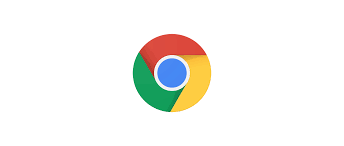
一、谷歌浏览器自动更新简介
- 自动更新功能的作用
- 安全性保障:修复漏洞和安全隐患,防止恶意攻击。
- 功能优化:新增功能和性能优化,提高浏览器体验。
- 兼容性提升:保证与网页、插件和扩展的最佳兼容性。
- 自动更新的默认设置
- Chrome在Windows、Mac和Linux平台默认开启自动更新。
- 浏览器后台自动下载并安装最新版本,无需用户手动操作。
- 自动更新的优势与风险
- 优势:保证浏览器安全和最新功能,减少用户手动管理负担。
- 风险:企业或特定环境可能因为更新导致插件或系统兼容性问题。
二、谷歌浏览器自动更新机制
- Windows系统
- Chrome通过 Google Update(谷歌更新服务) 自动检测更新。
- 更新过程在后台执行,用户通常不会收到通知。
- Mac系统
- 通过 Keystone 更新机制实现自动更新。
- 用户可以在系统偏好设置中查看更新状态。
- Linux系统
- 通过系统包管理工具(如APT、YUM)进行自动更新。
- 可通过系统更新策略管理Chrome版本。
三、关闭谷歌浏览器自动更新的方法
1. Windows系统
方法一:通过服务管理器关闭更新服务
- 按
Win + R打开运行窗口,输入services.msc,回车。 - 找到 Google Update Service (gupdate) 和 Google Update Service (gupdatem)。
- 右键选择 属性 → 启动类型改为 禁用 → 点击 停止。
- 保存设置后,Chrome将不再自动更新。
方法二:通过组策略编辑(适用于企业用户)
- 下载并安装 Chrome 企业模板(ADM/ADMX 文件)。
- 打开组策略编辑器,路径:
计算机配置 > 管理模板 > Google > Google 更新 > 应用程序更新策略。 - 设置 禁止自动更新,应用后生效。
2. Mac系统
- 打开终端,输入以下命令禁用 Keystone 更新服务:
defaults write com.google.Keystone.Agent checkInterval 0 - 关闭系统偏好设置中的自动更新通知。
3. Linux系统
- 修改系统包管理策略,避免自动更新Chrome包。
- 例如在APT中将Chrome包标记为保持当前版本:
sudo apt-mark hold google-chrome-stable
四、启用谷歌浏览器自动更新的方法
- Windows系统
- 打开服务管理器,将 Google Update Service (gupdate/gupdatem) 启动类型设置为 自动。
- 确保服务状态为 正在运行。
- Mac系统
- 终端输入命令恢复默认更新间隔:
defaults delete com.google.Keystone.Agent checkInterval- 系统偏好设置允许Chrome自动更新。
- Linux系统
- 通过APT解锁Chrome更新:
sudo apt-mark unhold google-chrome-stable- 使用系统更新命令自动升级到最新版本。
五、管理自动更新的注意事项
- 安全优先
- 关闭自动更新可能导致浏览器无法及时修复漏洞,增加网络安全风险。
- 建议在关闭自动更新时,定期手动检查并更新浏览器。
- 兼容性考量
- 企业环境或特定插件兼容性问题,可暂时关闭自动更新。
- 关闭后需监控版本更新信息,确保不会落后过多版本。
- 系统权限
- Windows需要管理员权限修改服务或组策略。
- Mac和Linux需要root或sudo权限操作。
- 更新通知管理
- 即使关闭自动更新,也可手动点击菜单 → 帮助 → 关于 Google Chrome,检查版本和更新状态。
六、手动更新谷歌浏览器方法
- 打开Chrome菜单(三个点) > 帮助 > 关于 Google Chrome。
- 浏览器会自动检测最新版本,如果有更新可手动下载并安装。
- 重启Chrome以完成更新。
- 建议定期手动更新,即使关闭自动更新,也保证谷歌浏览器安全与功能完整。
七、总结
谷歌浏览器自动更新功能保证了浏览器安全性、功能优化和兼容性,但在特定场景下,用户可能需要关闭或延迟更新。通过科学管理自动更新,用户可以在兼顾安全性和兼容性的前提下灵活操作:
- 关闭自动更新:适合企业环境、插件兼容性需求或网络限制。
- 启用自动更新:确保浏览器安全、性能优化和功能完整。
- 手动更新:作为关闭自动更新后的补充,定期检查版本,保证浏览体验。
正确管理Chrome自动更新功能,用户既能保持浏览器的高性能与安全,又能根据实际需求灵活控制更新策略,实现高效、安全的上网体验。
关键词覆盖:谷歌浏览器自动更新、Chrome关闭自动更新、Chrome启用更新、浏览器安全更新、Chrome版本管理、Google Update管理、浏览器更新策略。
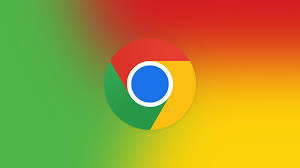
-300x164.jpg)
